マイクラの初め方:マイクロソフトアカウントの作り方
モンストと白猫のガチャで爆死して石がすっからんになったので気分転換に前から遊んでみたかった「マインクラフト」を本格的に初めることにしました。
ゲーム環境は、以前ダウンロードをしたはいいけどよく分からないで放置していた「マイクラPE」で試しに遊んでみます。
マイクラPE(Minecraft: Pocket Edition)

価格:840円

ヒカキン達のプレイ動画
2014年の動画ですが、ヒカキンとかが楽しそうにプレイしているのを見ていたのでやろうと思い
インストールしたのに、気がついたら2年もたってしまいました(笑)
これから長く遊ぶために、まずはMicrosoftのXBOXLIVEアカウントの作成からしてみます。
Microsoftアカウントの作成
インストールして起動

まず起動してホーム画面へ。
左下の「サインイン」を選択します。
サインイン

サインインボタンの下にあるアカウント作成を選択します。
アカウントの作成

アカウントの作成は電話番号かメールアドレスを選べます。
電話番号だと個人情報とか心配なんでメアドにしました。

メアドとパスワードを作ります。
忘れないようにメモしておきます。
メールを受信

入力したメアドにメールがきます。
4ケタの数字がセキュリティコードとして送られてきます。
セキュリティコード入力

セキュリティコードを入力します。
生年月日と国を選択

生年月日と国を選択します。
ゲーマータグの設定

ゲーマータグを決めます。

覚えやすいものにしておきましょう。

これで完了

自分キャラの頭上にゲーマータグが出ます。
アカウントの作成はこれで終わりです
これで本編を初められます。
追記 :セキュリティコードが届かない場合
セキリティコードが届かない人が多いようなので追記しました。
遅くなってしまってすいません。
確認コードが届かない場合は、さまざまな原因が考えられます。 最も一般的な原因を以下に示します。この一覧を読んで、該当するものがないか確認してください。
お使いの携帯電話が、未登録の番号からのテキスト メッセージをブロックしていませんか?
確認コードが [迷惑メール] フォルダーに送られていませんか?
電話番号またはメール アドレスを正しく入力しましたか?
連絡用メール アドレスの末尾が @outlook.com、@hotmail.com、@live.com、@msn.com のいずれかではありませんか?
Microsoft アカウントのセキュリティ情報と確認コード
詳しい手順はマイクロソフトの公式サポートページを確認してください。
マイクロソフトアカウントのパスワードを忘れたら
マイクロソフトアカウントのパスを忘れたしまったら
パスワードリセットの手続きをすればリセットできます。
ここまで読んでくださってありがとうございます。
面白いゲームを探している人はこちらの記事も参考にしてください。





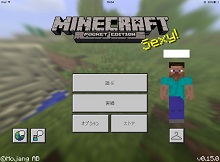







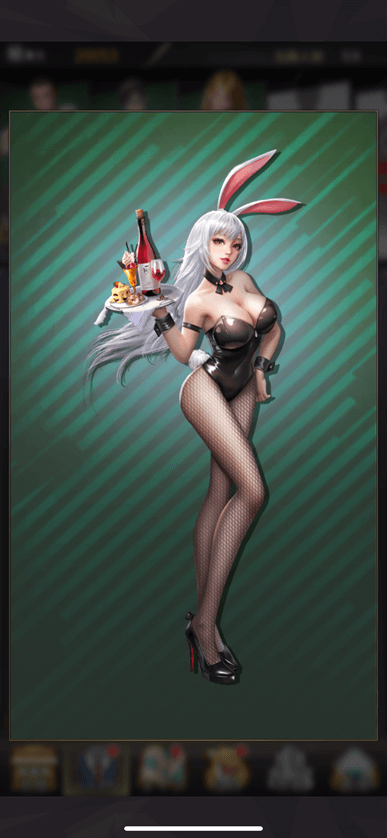



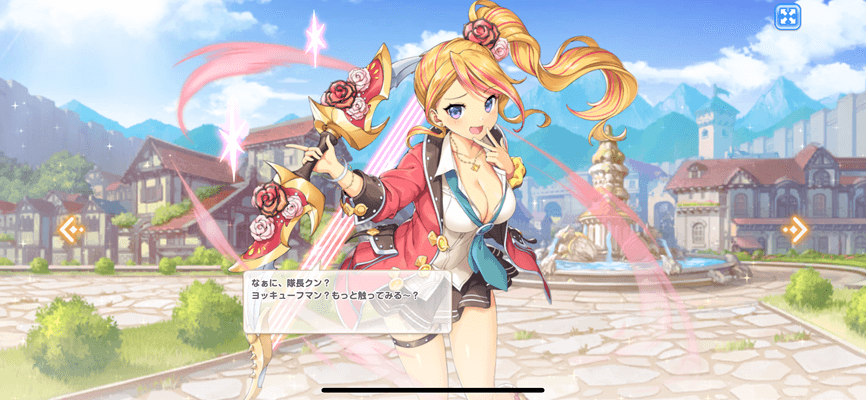

コメント欄(マナーを守ってコメントして下さい)
コメント一覧 (16件)
マインクラフトpeのサーバーにはいってアカウント登録してくださいといわれるのですがどうすればいいですか?
遠く離れた人とマルチプレイをするのにMicrosoftアカウントの登録が必要なんだと思います。
↓こちらのページに詳しく書かれていましたよ♪
【マインクラフトPE】遠く離れた人とマルチプレイする手順を解説 – サインイン、フレンド追加など [Minecraft]
いくらセキュリティコードを入力しても次の画面に進めないんですが、どうしたらよろしいでしょうか。。
サインインのボタンを押すと緑色の画面が出てきて、しばらくするとサインイン画面が表示されず、マイクラのホーム画面に強制的に戻されます。どうしたらいいですか?
緑色の画面はMicrosoftアカウントのログイン画面なのでそこからアカウントにサインインするか、新規アカを作成する必要があります。
サインイン画面が表示されないで、ホーム画面に戻されるのは
・通信が不安定
・アプリが落ちた
・サファリなどWEBブラウザが落ちてる
などが原因ではないでしょうか?
スマホ端末のキャッシュがいっぱいでアプリがおちてしまっている場合は、
バックグラウンドで動作しているアプリを止めることで動きがよくなるかもしれません。
バックグランドでアプリを止めるやり方 参考リンク(他サイト様)
【Android】バックグラウンドで動作しているアプリを止める方法
【iPhone/iPad】バックグラウンドで動くアプリをオフにしてバッテリー消費を節約!
はじめまして。マイクラのことで聞きたいことがあります。セキュリティコードを入手する場面までは、よいのですがこのセキュリティコードは、メールで届くと思うんですけど、メール事態やっていないのでセキュリティコードがわからないのでどうすればよいのですか?
メール自体を持っていないとわからないままだと思います。
サインインしようとしたらずっと緑画面の状態になります
どうればいいですか?
セキュリティコードが届きません。
どうすればいいですか?
コードが届かない
コードを入力しても使用できないとかくるぞ
マイクロソフトコードってどこに届くんですか?
えっと・・・マイクラコード届かないんですけど・・・ど、どうすれば・・・お、同じ方いませんか・・・
switchはどうすればいいのか……
コードわからない
コメントありがとうございます。
↓このページが多分役立つと思います。
Microsoft アカウントのセキュリティ情報と確認コード